一、Docker 的数据管理概述
- 管理Docker容器中数据主要有两种方式:数据卷(
Data Volumes)和数据卷容(DataVolumes Containers)。
- 数据卷
- 数据卷是一个供容器使用的特殊目录,位于容器中。
- 可将宿主机的目录挂载到数据卷上,对数据卷的修改操作立刻可见,并且更新数据不会影响镜像,从而实现数据在宿主机与容器之间的迁移。
- 数据卷的使用类似于Linux下对目录进行的mount 操作。
------
docker pull centos:7
------
#宿主机目录/var/www挂载到容器中的/data1。
注意:宿主机本地目录的路径必须是使用绝对路径。如果路径不存在,Docker会自动创建相应的路径。
docker run -v /var/www:/data1 --name web1 -it centos:7 /bin/bash #-v选项可以在容器内创建数据卷
ls
echo "this is web1" > /data1/abc.txt
exit
cat/var/www/abc.txt #返回宿主机进行查看
#反过来更改宿主机中的文件内容,容器中的文件内容也会改变,因为它们是共享的。

- 数据卷容器
如果需要在容器之间共享一些数据,最简单的方法就是使用数据卷容器。
数据卷容器是一个普通的容器,专门提供数据卷给其他容器挂载使用。
#创建一个容器作为数据卷容器
docker run --name web2 -v /data1 -v /data2 -it centos:7 /bin/bash
echo "this is web2" > /data1/abc.txt
echo "THIS IS WEB2" > /data2/ABC.txt
#使用--volumes-from 来挂载web2容器中的数据卷到新的容器
docker run -it --volumes-from web2 --name web3 centos:7 /bin/bash
cat /datal/abc.txt
cat /data2/ABC.txt


二、容器互联(使用centos镜像)
容器互联是通过容器的名称在容器间建立一条专门的网络通信隧道。
简单点说,就是会在源容器和接收容器之间建立一条隧道,接收容器可以看到源容器指定的信息。
#创建并运行源容器取名web1
docker run -itd -P --name web1 centos:7 /bin/bash
#创建并运行接收容器取名web2,使用--link选项指定连接容器以实现容器互联
docker run -itd -P --name web2 --link web1:web1 centos:7 /bin/bash #--link容器名:连接的别名
#进web2容器,ping web1
docker exec -it web2 bash
ping web1
-
创建并运行源容器取名web1

-
创建并运行接收容器取名web2,使用–link选项指定连接容器以实现容器互联

-
进web2容器,ping web1

三、Docker镜像的创建
创建镜像有三种方法,分别为
- 基于已有镜像创建
- 基于本地模板创建
- 基于Dockerfile创建
- 基于现有镜像创建
(1)首先启动一个镜像,在容器里做修改
docker create -it centos:7 /bin/bash
docker ps -a
CONTAINER ID IMAGE COMMAND CREATED STATUS PORTS NAMES
000550eb36da centos: 7 "/bin/bash" 3 seconds ago Created ------ gracious_ _bassi
(2)然后将修改后的容器提交为新的镜像,需要使用该容器的ID号创建新镜像
docker commit -m "new" -a "centos" 000550eb36da centos:test
------
#常用选项:
-m说明信息;
-a作者信息;
-p 生成过程中停止容器的运行。
docker images
- 首先启动一个镜像,在容器里做修改

- 然后将修改后的容器提交为新的镜像,需要使用该容器的ID号创建新镜像

- 基于本地模板创建
通过导入操作系统模板文件可以生成镜像,模板可以从OPENVz开源项目下载,下载地址为
http://openvz.org/Download/template/precreated
wget http://download.openvz.org/template/precreated/debian-7.0-x86-minimal.tar.gz
#导入为镜像
cat debian-7.0-x86-minimal.tar.gz | docker import - debian:test

- 基于Dockerfile 创建
① 联合文件系统( UnionFs)
- UnionFs(联合文件系统): Union文件系统(UnionF)是一种
分层、轻量级并且高性能的文件系统,它支持对文件系统的修改作为一次提交来一层层的叠加,同时可以将不同目录挂载到同一个虚拟文件系统下。AUFS、OberlayES及Devicemapper都是一种UnionFS。- Union文件系统是Docker镜像的基础。镜像可以通过分层来进行继承,基于基础镜像(没有父镜像〉,可以制作各种具体的应用镜像。
- 特性:一次同时加载多个文件系统,但从外面看起来,只能看到一个文件系统,联合加载会把各层文件系统叠加起来,这样最终的文件系统会包含所有底层的文件和目录。
- 我们下载的时候看到的一层层的就是联合文件系统。
② 镜像加载原理
- Docker的镜像实际上由一层一层的文件系统组成,这种层级的文件系统就是
UnionFS。- bootfs主要包含
bootloader和kernel,bootloader主要是引导加载kernel,Linux刚启动时会加载bootfs文件系统。- 在Docker镜像的最底层是bootfs,这一层与我们典型的Linux/Unix系统是一样的,包含boot加载器和内核。当boot加载完成之后整个内核就都在内存中了,此时内存的使用权已由bootfs转交给内核,此时系统也会卸载bootfs。
- rootfs,在bootfs之上。包含的就是典型Linux.系统中的
/dev,/proc,/bin,/etc等标准目录和文件。rootfs就是各种不同的操作系统发行版,比如Ubuntu,Centos等等。- 我们可以理解成一开始内核里什么都没有,操作一个命令下载debian,这时就会在内核上面加了一层基础镜像;再安装一个emacs,会在基础镜像上叠加一层image;接着再安装一个apache,又会在images上面再叠加一层image。最后它们看起来就像一个文件系统即容器的rootfs。在Docker的体系里把这些rootfs叫做Docker的镜像。但是,此时的每一层rootfs都是read-only的,我们此时还不能对其进行操作。当我们创建一个容器,也就是将Docker镜像进行实例化,系统会在一层或是多层read-only的rootfs之上分配一层空的read-write的rootfs。
③ 为什么Docker里的centos的大小才200M?
因为对于精简的os,rootfs可以很小,只需要包含最基本的命令、工具和程序库就可以了,因为底层直接用宿主机的kernel,自己只需要提供rootfs就可以了。由此可见对于不同的linux发行版,bootfs基本是一致的,rootfs会有差别,因此不同的发行版可以公用bootfs。
④ Dockerfile
- Docker镜像是一个特殊的文件系统,除了提供容器运行时所需的程序、库、资源、配置等文件外,还包含了一些为运行时准备的一些配置参数(如匿名卷、环境变量、用户等)。镜像不包含任何动态数据,其内容在构建之后也不会被改变。
- 镜像的定制实际上就是定制每一层所添加的配置、文件。如果我们可以把每一层修改、安装、构建、操作的命令都写入一个脚本,用这个脚本来构建、定制镜像,那么镜像构建透明性的问题、体积的问题就都会解决。这个脚本就是Dockerfile。
- Dockerfile是一个文本文件,其内包含了一条条的指令(Instruction),每一条指令构建一层,因此每一条指令的内容,就是描述该层应当如何构建。有了Dockerfile,当我们需要定制自己额外的需求时,只需在Dockerfile上添加或者修改指令,重新生成image即可,省去了敲命令的麻烦。
- 除了手动生成Docker镜像之外,可以使用Dockerfile自动生成镜像。Dockerfile是由多条的指令组成的文件,其中每条指令对应Linux中的一条命令,Docker程序将读取Dockerfile 中的指令生成指定镜像。
- Dockerfile结构大致分为四个部分:
基础镜像信息、维护者信息、镜像操作指令和容器启动时执行指令。Dockerfile每行支持一条指令,每条指令可携带多个参数,支持使用以"#"号开头的注释。
⑤ Docker镜像结构的分层
镜像不是一个单一的文件,而是有多层构成。容器其实是在镜像的最上面加了一层读写层,在运行容器里做的任何文件改动,都会写到这个读写层。如果删除了容器,也就删除了其最上面的读写层,文件改动也就丢失了。Docker使用存储驱动(overlay2)管理镜像每层内容及可读写层的容器层。
(1)Dockerfile 中的每个指令都会创建一个新的镜像层;
(2)镜像层将被缓存和复用;
(3)当Dockerfile 的指令修改了,复制的文件变化了,或者构建镜像时指定的变量不同了,对应的镜像层缓存就会失效;
(4)某一层的镜像缓存失效,它之后的镜像层缓存都会失效;
(5)镜像层是不可变的,如果在某一层中添加一个文件,然后在下一层中删除它,则镜像中依然会包含该文件,只是这个文件在Docker容器中不可见了。
四、Dockerfile操作常用的指令
(1) FROM 镜像
- 指定新镜像所基于的镜像,第一条指令必须为 FROM 指令,每创建一个镜像就需要一条 FROM 指令
(2) MAINTAINER 名字
- 说明新镜像的维护人信息
(3) RUN 命令
- 在所基于的镜像上执行命令,并提交到新的镜像中
(4)ENTRYPOINT [ “要运行的程序”,“参数1”,“参数2”]
- 设定容器启动时第一个运行的命令及其参数。
- 可以通过使用命令
docker run --entrypoint来覆盖镜像中的ENTRYPOINT指令的内容。
(5) CMD [ “要运行的程序”,“参数1”,“参数2”]
- 上面的是exec形式,shell形式:
CMD 命令 参数1 参数2 - 启动容器时默认执行的命令或者脚本,Dockerfile只能有一条CMD命令。
- 如果指定多条命令,只执行最后一条命令。如果在docker run时指定了命令或者镜像中有ENTRYPOINT,那么cmd就会被覆盖。
- CMD 可以为ENTRYPOINT指令提供默认参数
(6) EXPOSE 端口号
- 指定新镜像加载到Docker 时要开启的端口
(7) ENV 环境变量 变量值
- 设置一个环境变量的值,会被后面的RUN使用
(8) ADD 源文件/目录目标文件/目录
- 将源文件复制到镜像中,源文件要与 Dockerfile 位于相同目录中,或者是一个URL
- 有如下注意事项:
1、如果源路径是个文件,且目标路径是以/结尾,则docker会把目标路径当作一个目录,会把源文件拷贝到该目录下。如果目标路径不存在,则会自动创建目标路径。
2、- 如果源路径是个文件,且目标路径是不是以 / 结尾,则docker会把目标路径当作一个文件;
- 如果目标路径不存在,会以目标路径为名创建一个文件,内容同源文件;
- 如果目标文件是个存在的文件,会用源文件覆盖它,当然只是内容覆盖,文件名还是目标文件名;
- 如果目标文件实际是个存在的目录,则会源文件拷贝到该目录下。注意,这种情况下,最好显示的以 / 结尾,以避免混淆。
3、- 如果源路径是个目录,且目标路径不存在,则docker会自动以目标路径创建一个目录,把源路径目录下的文件拷贝进来。
- 如果目标路径是个已经存在的目录,则docker会把源路径目录下的文件拷贝到该目录下。
4、- 如果源文件是个归档文件(压缩文件),则docker会自动帮解压。
- URL下载和解压特性不能一起使用。任何压缩文件通过URL拷贝,都不会自动解压.
(9) COPY 源文件/目录 目标文件/目录
- 只复制本地主机上的文件/目录复制到目标地点,源文件/目录要与Dockerfile 在相同的目录中
(10) VOLUME [ “目录”]
- 在容器中创建一个挂载点
(11) USER 用户名/UID
- 指定运行容器时的用户
(12) WORKDIR 路径
- 为后续的 RUN、CMD、ENTRYPOINT指定工作目录
(13) ONBUILD 命令
- 指定所生成的镜像作为一个基础镜像时所要运行的命令。
- 当在一个Dockerfile文件中加上ONBOIID指令,该指令对利用该Dockerfile构建镜像(比如为A镜像〉不会产生实质性影响。
- 但是当编写一个新的Dockerfile文件来基于A镜像构建一个镜像(比如为B镜像〉时,这时构造A镜像的Dockerfile文件中的ONBUILD指令就生效了,在构建B镜像的过程中,首先会执行ONBUILD指令指定的指令,然后才会执行其它指令。
(14) HEALTH CHECK
- 健康检查
⇥ 在编写Dockerfile 时,有严格的格式需要遵循:
- 第一行必须使用 FROM指令指明所基于的镜像名称;
- 之后使用MAINTAINER 指令说明维护该镜像的用户信息;
- 然后是镜像操作相关指令,如RUN指令。每运行一条指令,都会给基础镜像添加新的一层。
- 最后使用cMD指令指定启动容器时要运行的命令操作。
五、Dockerfile案例
- 建立工作目录
mkdir /opt/apache
cd /opt/apache

- 编写Dockerfile脚本文件
vim Dockerfile
------
#基于的基础镜像
FROM centos:7
#维护镜像的用户信息
MAINTAINER this is apache image <lyy>
#镜像操作指令安装apache软件
RUN yum -y update
RUN yum -y install httpd
#开启80端口
EXPOSE 80
#复制网站首页文件
ADD index.html/var/www/html/index.html

//方法一:
#将执行脚本复制到镜像中
ADD run.sh /run.sh
RUN chmod 755 /run.sh
#启动容器时执行脚本
CMD ["/run.sh"]
//方法二:
ENTRYPOINT [ "/usr/sbin/apachectl" ]
CMD ["-D","FOREGROUND"]
//准备执行脚本
#!/bin/bash
rm -rf /run/httpd/* #清理httpd的缓存
exec /usr/sbin/apachectl -D FOREGROUND #指定为前台运行
因为Docker容器仅在它的1号进程(PID为1)运行时,会保持运行。如果1号进程退出了,Docker容器也就退出了.
//准备网站页面
echo "this is test web" > index.html
//生成镜像
docker build -t httpd: centos7 . #注意别忘了末尾有"."
//新镜像运行容器
docker run -d -p 1216:80 httpd : centos
//测试
http://192.168.80.80:1216/

- 准备网站页面

- 生成镜像

- 新镜像运行容器

- 测试
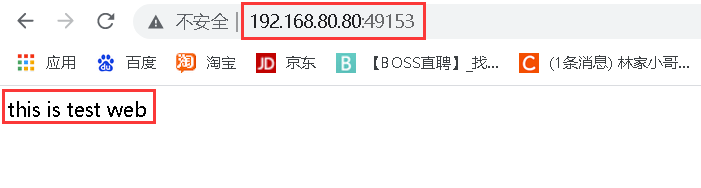





















 3829
3829











 被折叠的 条评论
为什么被折叠?
被折叠的 条评论
为什么被折叠?








